Aktualizace tvůrců Windows 10 Fall Creators Update 1709
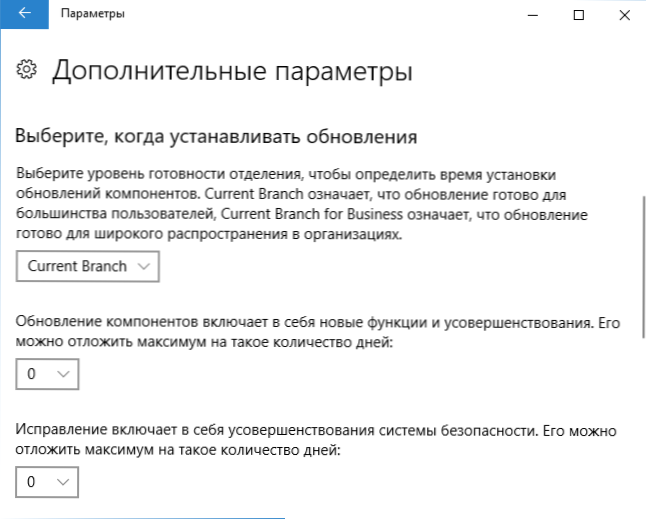
- 3173
- 159
- Leo Frydrych
Od večera 17. října 2017 se stala oficiálně dostupná pro stahování Windows 10 Fall Creators Update Verze 1709 (Assembly 16299), obsahující nové funkce a opravy ve srovnání s předchozí aktualizací aktualizace tvůrců.
Pokud jste jedním z těch, kteří upřednostňují aktualizaci - níže jsou informace o tom, jak to již lze provést různými způsoby. Pokud dosud není touha být aktualizována a nechcete, aby se Windows 10 1709 nainstaloval automaticky, věnujte pozornost samostatné části o aktualizaci tvůrců Fall Creators v pokynech, jak deaktivovat aktualizace Windows 10.
Instalační tvůrci Fall Aktualizace prostřednictvím centra Windows 10 Update Center
První a „standardní“ možnost pro instalaci aktualizace je jen čekat, až bude stanovena prostřednictvím centra aktualizace.
Na různých počítačích se to děje v různých časech a pokud je vše stejné jako u předchozích aktualizací, může to projít až několik měsíců na automatickou instalaci, zatímco k tomu najednou nedojde: budete varováni a můžete si naplánovat čas na to Aktualizace.
Aby se aktualizace automaticky přicházely (a brzy to), musí být zahrnuto centrum obnovy a nejlépe do dalších parametrů aktualizace (parametry - aktualizace a bezpečnost - Windows Update Center - další parametry) při instalaci „Vyberte“ při instalaci „„ Aktuální pobočka “byla vybrána a instalace aktualizací nebyla vyladěna.
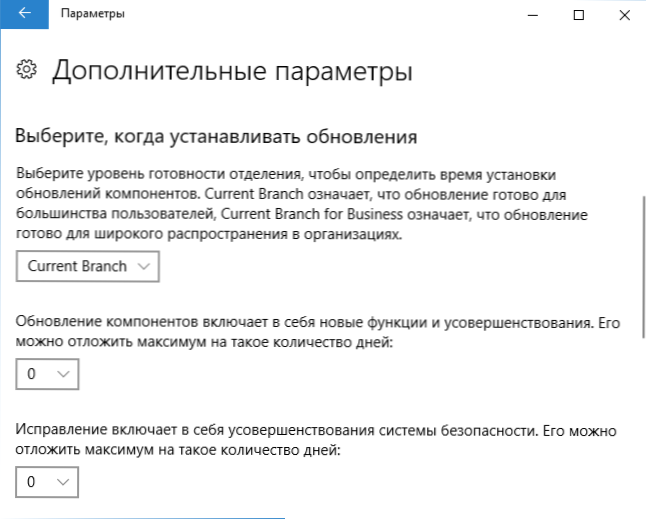
Používání asistenta aktualizace
Druhým způsobem je vynutit aktualizaci Windows 10 Fall Creators pomocí asistenta aktualizace dostupného na stránce https: // www.Microsoft.Com/ru-ruftware-download/Windows10/.
POZNÁMKA: Pokud máte notebook, neprovádějte popsané akce při práci z baterie, s vysokou pravděpodobností 3. kroku zcela zneškodní baterii kvůli velké zatížení procesoru po dlouhou dobu.
Chcete -li stáhnout nástroj, klikněte na „Aktualizovat nyní“ a spustit jej.
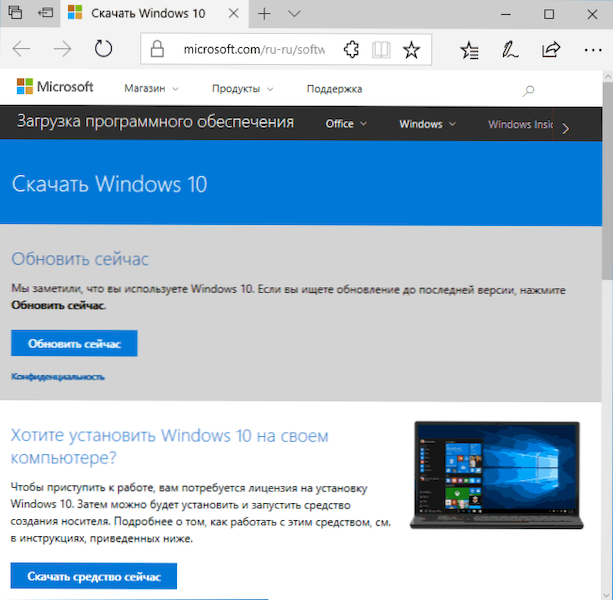
Další kroky budou vypadat následovně:
- Nástroj zkontroluje dostupnost aktualizací a oznámí, že se objevila verze 16299. Klikněte na „Aktualizovat nyní“.
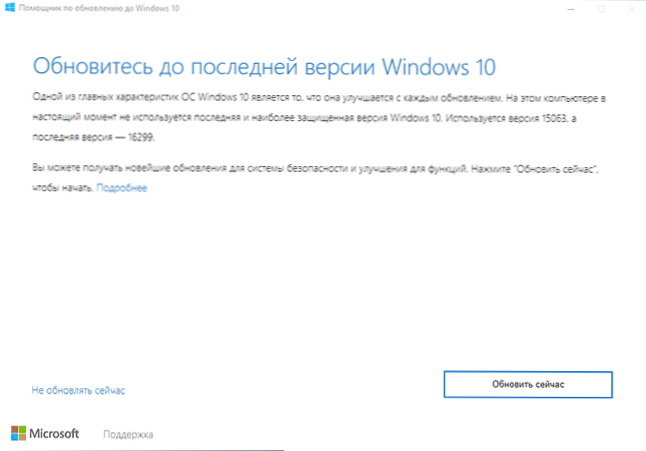
- Kompatibilita systému je zkontrolována a poté začne stahování aktualizace.
- Po dokončení stahování začne příprava souborů aktualizace (Assivent Assistant nahlásí „Aktualizace na Windows 10“. Tento krok může být velmi dlouhý a „zmrazení“.
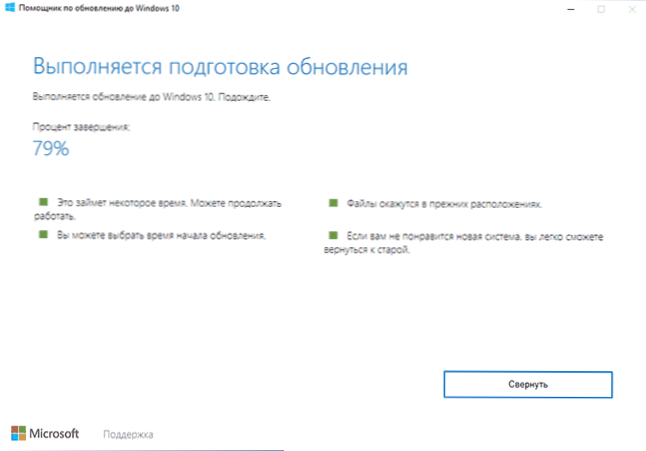
- Další fází je restart a konec instalace aktualizace, pokud nejste připraveni okamžitě načíst, lze jej odložit.
Po dokončení celého procesu obdržíte nainstalovanou aktualizaci Fall Fall Creators Windows 1009. Složka Windows bude také vytvořena.Staré obsahující soubory předchozí verze systému s možností vrácení aktualizace v případě potřeby. V případě potřeby můžete smazat Windows.STARÝ.
Na mém starém (pětiletém) experimentálním notebooku celý postup trval asi 2 hodiny, třetí etapa byla nejdelší a po restartu byla vše zavedena poměrně rychle.
Na první pohled nejsou žádné problémy: soubory jsou na místě, všechno funguje správně, řidiči pro důležité vybavení zůstali „příbuzní“.
Kromě „Assistant Assistant Assistant“ můžete použít nástroj pro tvorbu médií pro instalaci aktualizace tvůrců systému Windows 10 Fall, které je k dispozici na stejné stránce z odkazu „Stáhnout nástroj nyní“ - po spuštění bude stačit k výběru „Aktualizovat“ tento počítač nyní “.
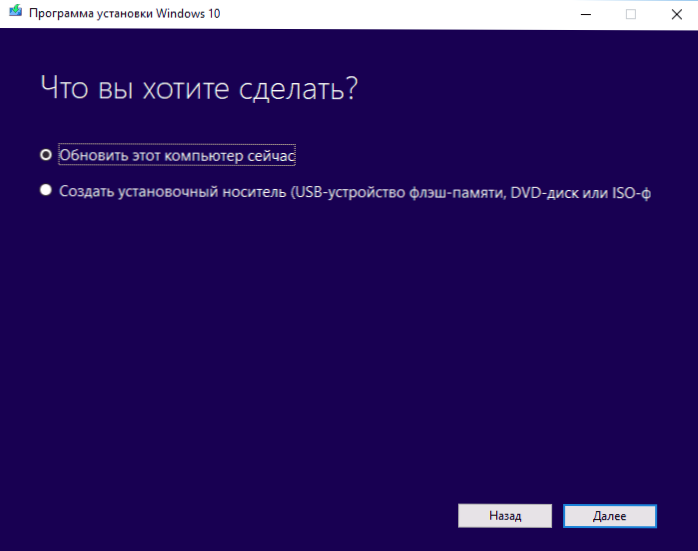
Pure Windows 10 1709 Aktualizace Fall Creators
Poslední možností je provést čistou instalaci sestavy Windows 10 16299 na počítač z flash disku nebo disku. Chcete -li to provést, můžete vytvořit instalační jednotku v nástroji pro vytváření médií (odkaz „Stáhnout nástroj nyní“ na oficiálním webu uvedeném výše, je stažen aktualizací Fall Creators Aktualizace) nebo si stáhnout soubor ISO (obsahuje jak domov, tak Profesionální verze) Používání stejných nástrojů a poté vytvořit bootovací flash disk Windows 10.
Obrázek ISO si můžete také stáhnout z oficiálního webu bez jakéhokoli nástroje (viz viz. Jak stáhnout ISO Windows 10, druhá metoda).
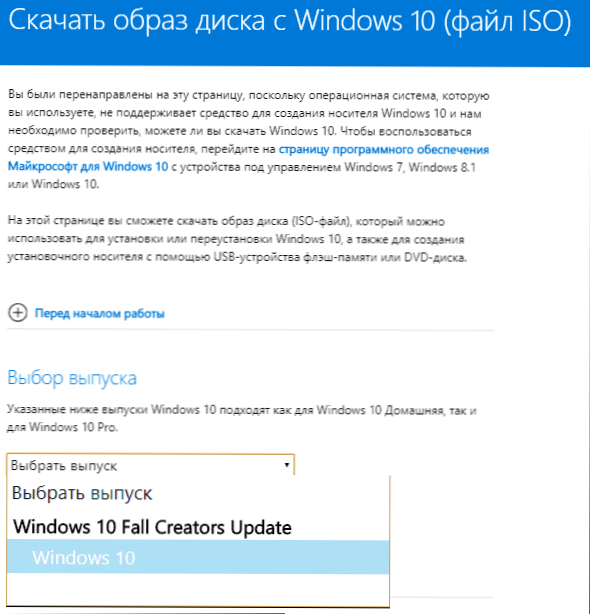
Proces instalace se neliší od toho, co je popsáno ve správě instalace Windows 10 z flash disk - všechny stejné kroky a nuance.
To je možná všechno. Nemám v plánu zveřejnit nějaký přehled článku o nových funkcích, jen se snažím postupně aktualizovat dostupné materiály na webu a přidat jednotlivé články o důležitých nových příležitostech.
- « Ochrana před šifrováním v systému Windows 10 (kontrolovaný přístup ke složkám)
- Jak odstranit položku pro odeslání (sdílení) z nabídky kontextu Windows 10 »

